2018-2019-2-20175225 实验四《Android开发基础》实验报告
一、实验报告封面
课程:Java程序设计 班级:1752班 姓名:张元瑞 学号:20175225
指导教师:娄嘉鹏 实验日期:2019年5月14日
实验时间:13:45 - 21:00 实验序号:实验四
实验名称:Android开发基础
实验内容:
1、Android Studio
2、相关工具
实验要求:
1、完成实验、撰写实验报告,实验报告以博客方式发表在博客园,注意实验报告重点是运行结果,遇到的问题(工具查找,安装,使用,程序的编辑,调试,运行等)、解决办法(空洞的方法如“查网络”、“问同学”、“看书”等一律得0分)以及分析(从中可以得到什么启示,有什么收获,教训等)。
2、严禁抄袭,有该行为者实验成绩归零,并附加其他惩罚措施。
3.参考Android开发简易教程
4.完成云班课中的检查点,也可以先完成实验报告,直接提交。注意不能只有截图,要有知识点,原理,遇到的问题和解决过程等说明。实验报告中一个检查点要有多张截图。
5.发表实验报告博客,标题“学期(如2018-2019-2) 学号(如20175300) 实验四《Android开发基础》实验报告”
二、实验内容
1.Android程序设计-1
Android Stuidio的安装测试: 参考《Java和Android开发学习指南(第二版)(EPUBIT,Java for Android 2nd)》第二十四章:
- 参考http://www.cnblogs.com/rocedu/p/6371315.html#SECANDROID,安装 Android Stuidio
- 完成Hello World, 要求修改res目录中的内容,Hello World后要显示自己的学号,自己学号前后一名同学的学号,提交代码运行截图和码云Git链接,截图没有学号要扣分
- 学习Android Stuidio调试应用程序
2.Android程序设计-2
Activity测试: 参考《Java和Android开发学习指南(第二版)(EPUBIT,Java for Android 2nd)》第二十五章:
- 构建项目,运行教材相关代码
- 创建 ThirdActivity, 在ThirdActivity中显示自己的学号,修改代码让MainActivity启动ThirdActivity
- 提交代码运行截图和码云Git链接,截图要有学号水印,否则会扣分
3.Android程序设计-3
UI测试: 参考《Java和Android开发学习指南(第二版)(EPUBIT,Java for Android 2nd)》第二十六章:
- 构建项目,运行教材相关代码
- 修改代码让Toast消息中显示自己的学号信息
- 提交代码运行截图和码云Git链接,截图要有学号水印,否则会扣分
4.Android程序设计-4
布局测试: 参考《Java和Android开发学习指南(第二版)(EPUBIT,Java for Android 2nd)》第二十七章:
- 构建项目,运行教材相关代码
- 修改布局让P290页的界面与教材不同
- 提交代码运行截图和码云Git链接,截图要有学号水印,否则会扣分
5.Android程序设计-5
事件处理测试: 参考《Java和Android开发学习指南(第二版)(EPUBIT,Java for Android 2nd)》第二十八章:
- 构建项目,运行教材相关代码
- 提交代码运行截图和码云Git链接,截图要有学号水印,否则会扣分
二.实验步骤
1.Android Stuidio的安装测试
1.参考http://www.cnblogs.com/rocedu/p/6371315.html#SECANDROID,安装 Android Stuidio
2.安装完成运行后显示缺少SDK,需要下载。
3.点击下载后需要配置HTTP代理,此步骤一直重复,故在网上搜索后解决问题。(https://blog.csdn.net/u010164190/article/details/53168905)
4.在根据教程设置后可以下载,完成安装SDK
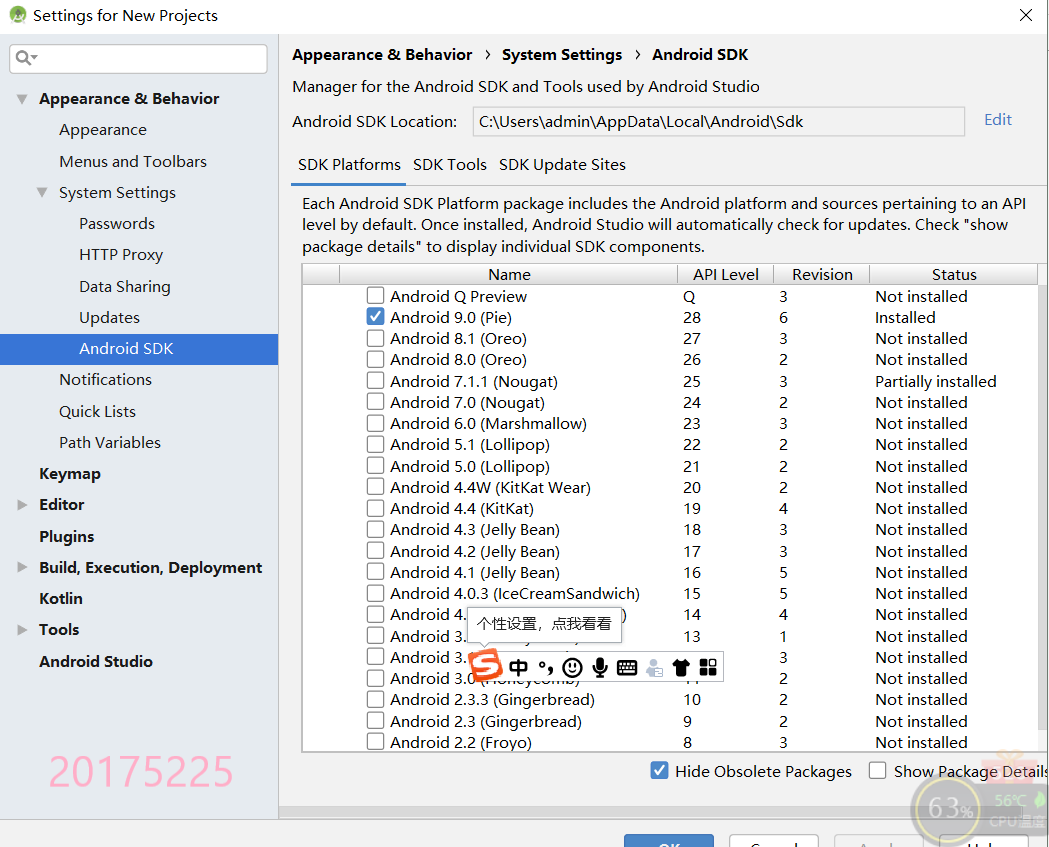
6.修改activity_main.xml的代码实现要求:
<?xml version="1.0" encoding="utf-8"?>
<android.support.constraint.ConstraintLayout xmlns:android="http://schemas.android.com/apk/res/android"
xmlns:app="http://schemas.android.com/apk/res-auto"
xmlns:tools="http://schemas.android.com/tools"
android:layout_width="match_parent"
android:layout_height="match_parent"
tools:context=".MainActivity">
<TextView
android:id="@+id/textView"
android:layout_width="wrap_content"
android:layout_height="15dp"
android:text="Hello World 20175224 20175225 20175226 !"
app:layout_constraintBottom_toBottomOf="parent"
app:layout_constraintLeft_toLeftOf="parent"
app:layout_constraintRight_toRightOf="parent"
app:layout_constraintTop_toTopOf="parent" />
</android.support.constraint.ConstraintLayout>
7.编译运行app

2.Activity测试
1.新建ThirdActivity ,点击file->New->Activity->点empty activity建立ThirdActivity
按照要求在activity_third.xml中修改text信息
<?xml version="1.0" encoding="utf-8"?>
<android.support.constraint.ConstraintLayout xmlns:android="http://schemas.android.com/apk/res/android"
xmlns:app="http://schemas.android.com/apk/res-auto"
xmlns:tools="http://schemas.android.com/tools"
android:layout_width="match_parent"
android:layout_height="match_parent"
tools:context=".ThirdActivity">
<TextView
android:layout_width="144dp"
android:layout_height="26dp"
android:text="20175225张元瑞"
tools:ignore="MissingConstraints"
tools:layout_editor_absoluteX="109dp"
tools:layout_editor_absoluteY="242dp" />
</android.support.constraint.ConstraintLayout>
2.进到MainActivity.java中修改代码为:
package com.example.helloworld;
import android.content.Intent;
import android.support.v7.app.AppCompatActivity;
import android.os.Bundle;
import android.view.MotionEvent;
import android.view.View;
public class MainActivity extends AppCompatActivity {
@Override
protected void onCreate(Bundle savedInstanceState) {
super.onCreate(savedInstanceState);
Intent intent = new Intent(this,ThirdActivity.class);
startActivity(intent);
}
}
3.运行结果
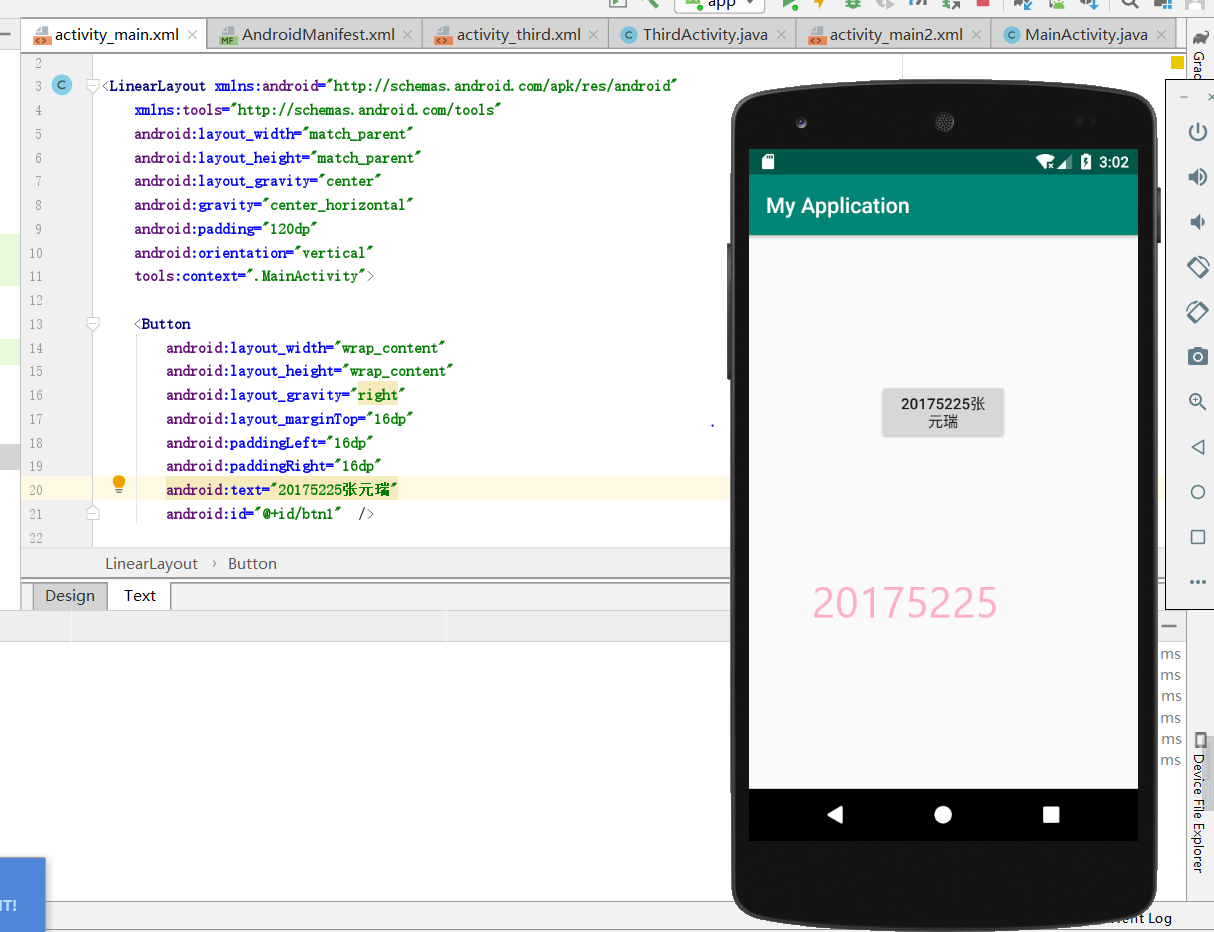
3.UI测试
1.在MainActivity.java中修改代码:
package com.example.helloworld;
import android.content.Context;
import android.support.v7.app.AppCompatActivity;
import android.os.Bundle;
import android.app.Activity;
import android.util.AttributeSet;
import android.view.Menu;
import android.view.MenuItem;
import android.view.View;
import android.widget.Button;
import android.widget.Toast;
public class MainActivity extends AppCompatActivity {
@Override
protected void onCreate(Bundle savedInstanceState) {
super.onCreate(savedInstanceState);
setContentView(R.layout.activity_main);
Button btnshow1 = (Button) findViewById(R.id.btn1);
btnshow1.setOnClickListener(new View.OnClickListener() {
@Override
public void onClick(View v) {
Toast toast = Toast.makeText(MainActivity.this, "20175225张元瑞", Toast.LENGTH_LONG);
toast.show();
}
});
}
}
2.运行结果
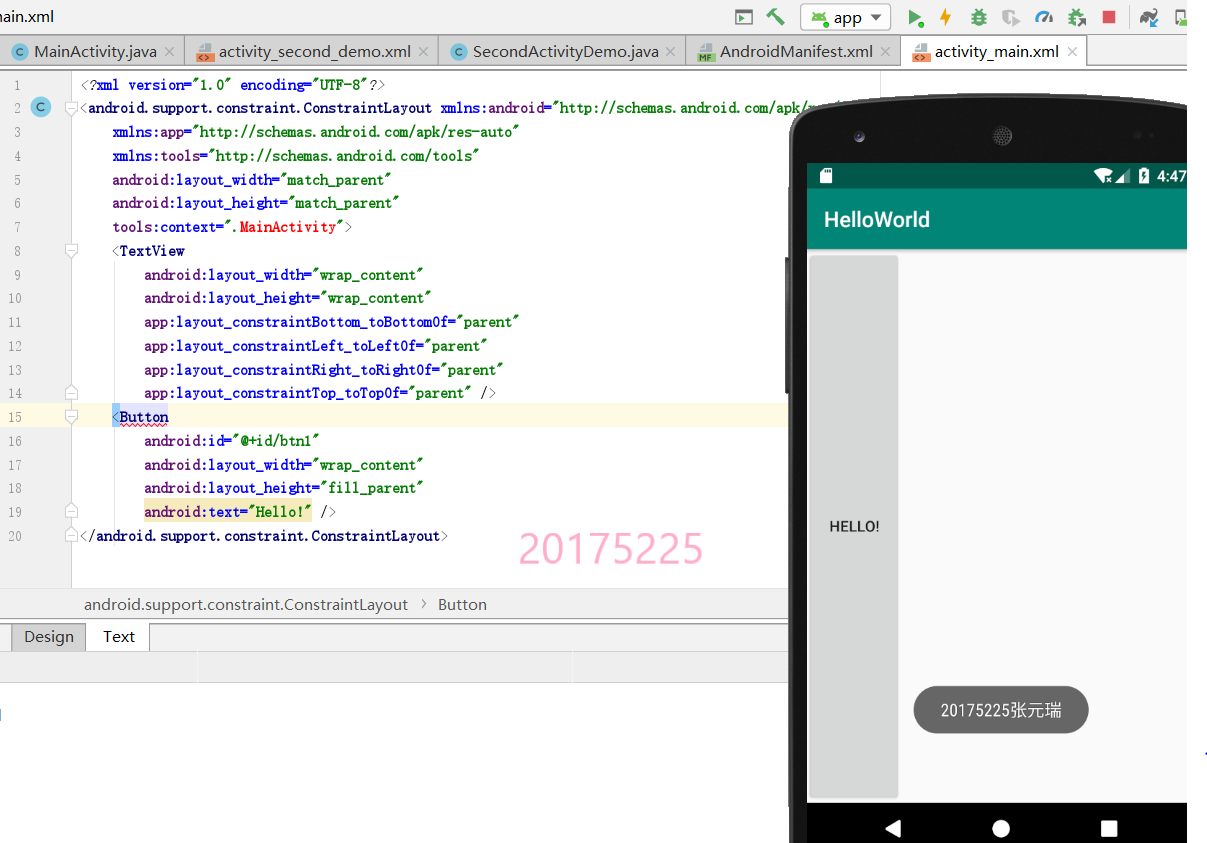
4.布局测试
1.在activity_third.xml中点击design,切换到布局设计模式。
2.根据右侧工具栏,可以调整字体颜色,背景颜色,图片等等功能。
3.调整后发现txt中的代码发生改变。
<RelativeLayout
xmlns:android="http://schemas.android.com/apk/res/android"
xmlns:tools="http://schemas.android.com/tools"
android:layout_width="match_parent"
android:layout_height="match_parent"
android:paddingLeft="2dp"
android:paddingRight="2dp">
<Button
android:id="@+id/cancelButton"
android:layout_width="wrap_content"
android:layout_height="wrap_content"
android:layout_alignParentTop="true"
android:layout_centerHorizontal="true"
android:layout_marginTop="89dp"
android:text="20175217" />
<Button
android:id="@+id/saveButton"
android:layout_width="wrap_content"
android:layout_height="wrap_content"
android:text="张元瑞"
android:layout_below="@+id/cancelButton"
android:layout_alignLeft="@+id/cancelButton"
android:layout_alignStart="@+id/cancelButton"
android:layout_marginTop="23dp" />
<ImageView
android:layout_width="150dp"
android:layout_height="150dp"
android:layout_marginTop="45dp"
android:padding="4dp"
android:src="@android:drawable/ic_btn_speak_now"
tools:srcCompat="@tools:sample/avatars[8]" />
<LinearLayout
android:id="@+id/filter_button_container"
android:layout_width="match_parent"
android:layout_height="wrap_content"
android:layout_alignParentBottom="true"
android:gravity="center|bottom"
android:background="@android:color/white"
android:orientation="horizontal" >
<Button
android:id="@+id/filterButton"
android:layout_width="wrap_content"
android:layout_height="fill_parent"
android:text="Filter" />
<Button
android:id="@+id/shareButton"
android:layout_width="wrap_content"
android:layout_height="fill_parent"
android:text="Share" />
<Button
android:id="@+id/deleteButton"
android:layout_width="wrap_content"
android:layout_height="fill_parent"
android:text="Delete" />
</LinearLayout>
</RelativeLayout>
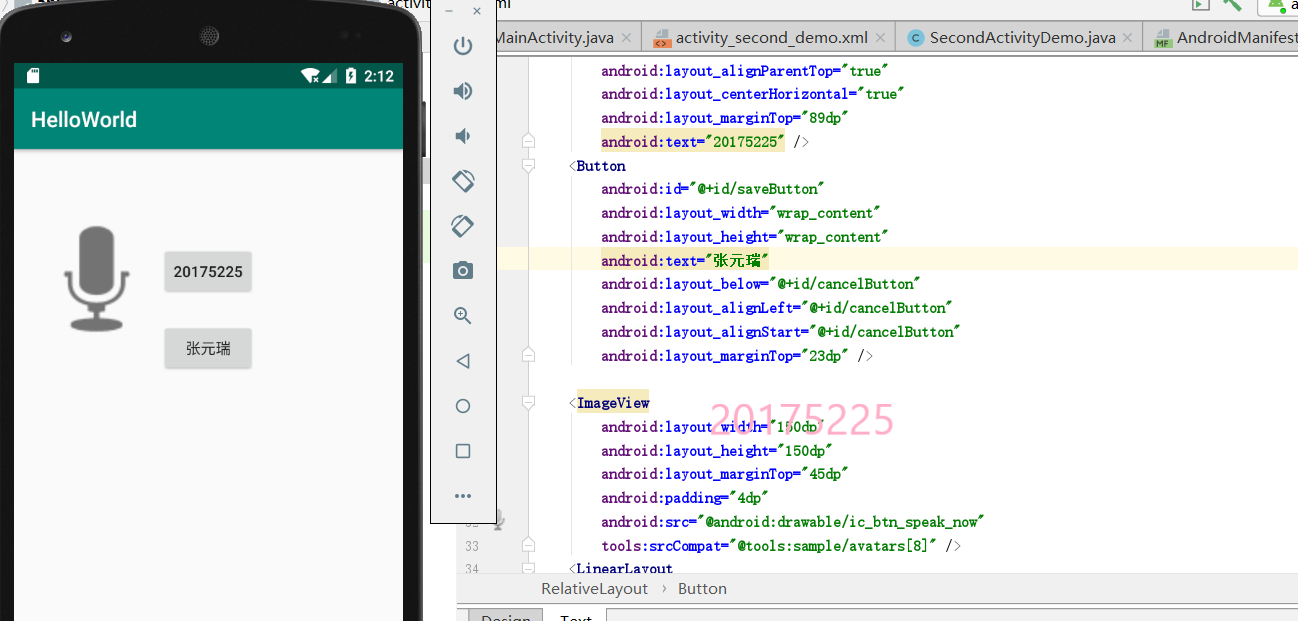
5.事件处理测试
1.根据要求修改MainActivity.java中的代码
package com.example.myapplication;
import android.support.v7.app.AppCompatActivity;
import android.os.Bundle;
import android.app.Activity;
import android.graphics.Color;
import android.os.Bundle;
import android.view.Menu;
import android.view.View;
import android.widget.AnalogClock;
import android.app.Activity;
import android.graphics.Color;
import android.os.Bundle;
import android.view.Menu;
import android.view.View;
import android.widget.AnalogClock;
public class MainActivity extends Activity {
int counter = 0;
int[] colors = { Color.BLACK, Color.BLUE, Color.CYAN,
Color.DKGRAY, Color.GRAY, Color.GREEN, Color.LTGRAY,
Color.MAGENTA, Color.RED, Color.WHITE, Color.YELLOW };
@Override
protected void onCreate(Bundle savedInstanceState) {
super.onCreate(savedInstanceState);
setContentView(R.layout.activity_main);
}
public void changeColor(View view) {
if (counter == colors.length) {
counter = 0;
}
view.setBackgroundColor(colors[counter++]);
}
}
2.修改activity_main.xml中代码
<?xml version="1.0" encoding="utf-8"?>
<RelativeLayout
xmlns:android="http://schemas.android.com/apk/res/android"
xmlns:tools="http://schemas.android.com/tools"
android:layout_width="match_parent"
android:layout_height="match_parent"
tools:context=".MainActivity">
<AnalogClock
android:layout_width="wrap_content"
android:layout_height="wrap_content"
android:layout_alignParentTop="true"
android:layout_centerHorizontal="true"
android:layout_marginTop="90dp"
android:id="@+id/analogClock1"
android:onClick="changeColor" />
<TextView
android:layout_width="match_parent"
android:layout_height="match_parent"
android:text="20175217wyf"
android:layout_marginLeft="70dp"
android:layout_marginTop="300dp"
android:textSize="38dp"
android:textColor="#bbbb00"/>
</RelativeLayout>
3.运行结果
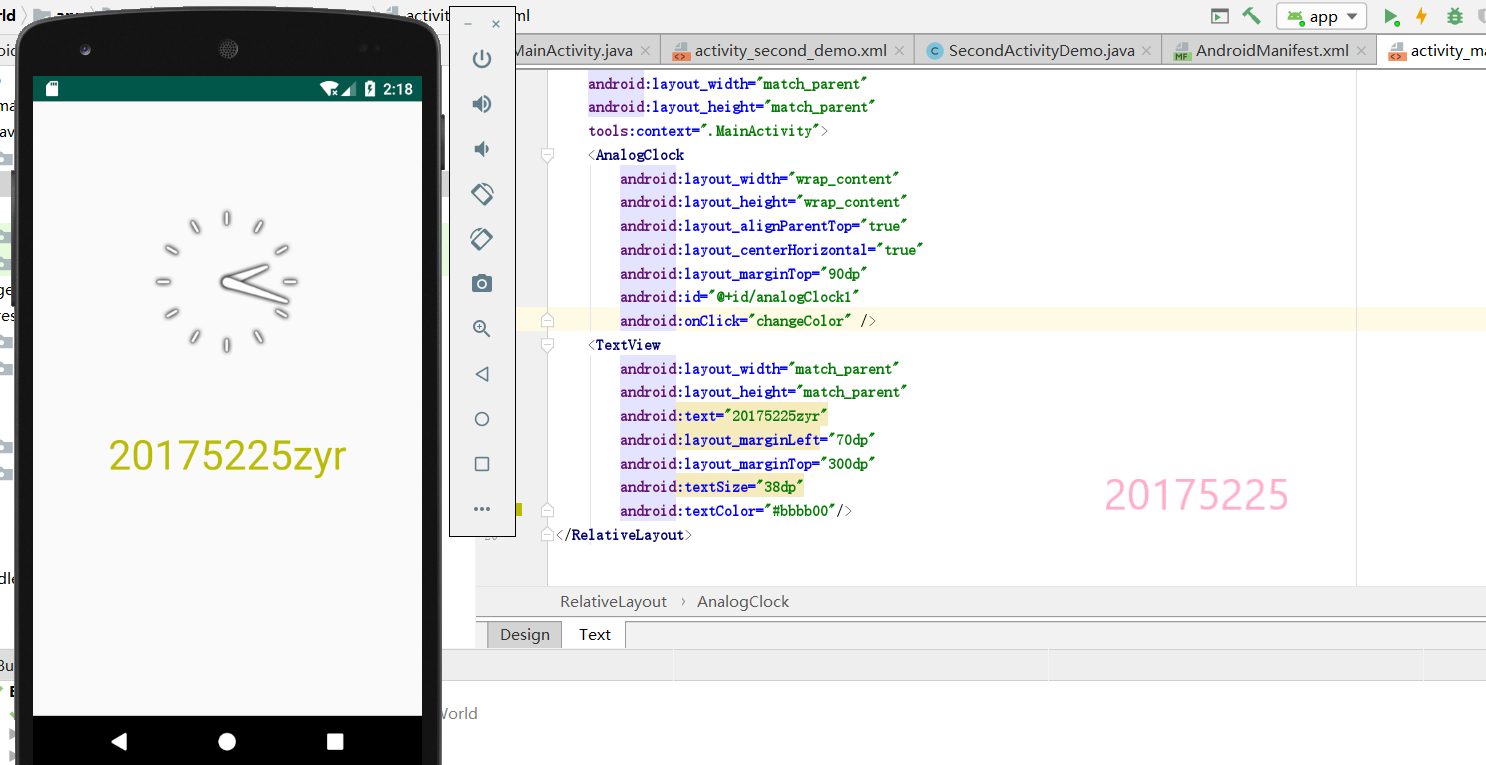

三.在实验中遇到的问题
问题1:代码有的地方是红色的,而且不能编译。
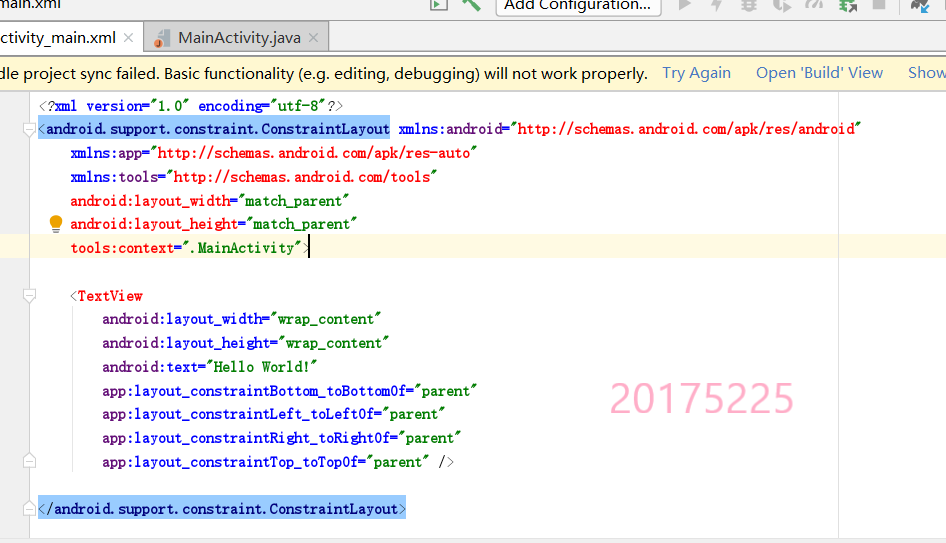
解决方案:在创建项目的时候路径放错了,又重新创建了一个新的项目放在了指定路径以后就可以了。
问题2:虚拟机可以启动,但是编译的时候始终找不到虚拟机。
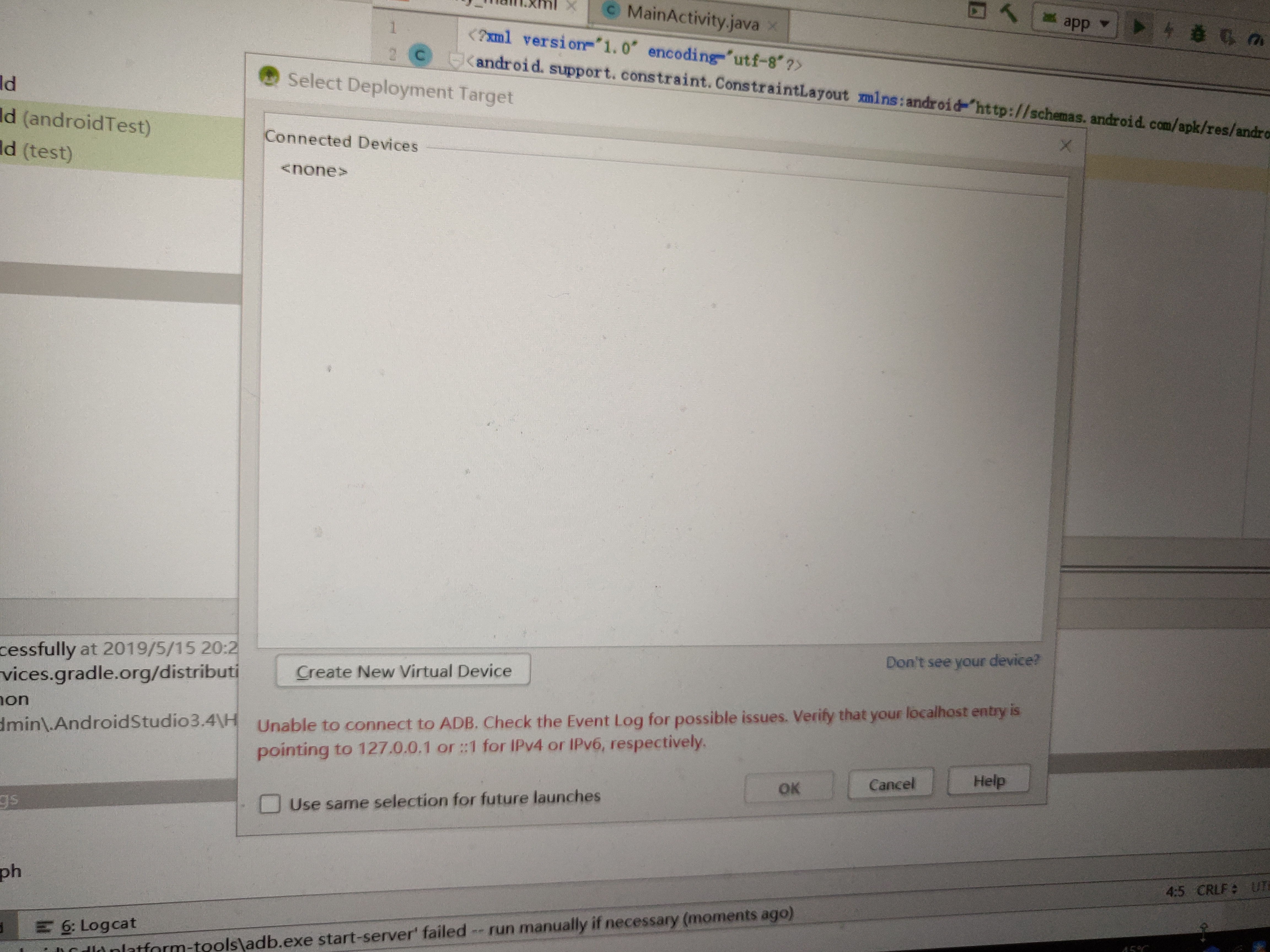
解决方案:上网搜索说是少了一个adb文件,没办法,只有全部重新下一遍Andorid,重新下一遍就好了。
四.实验体会
- 本次实验所接触的是全新的内容,感觉非常神奇,电脑上也可以用手机,在实验的过程中也遇到了很多问题,在询问同学和上网查找后解决了,自己应该学习的东西还很多,还要继续努力。
2018-2019-2-20175225 实验四《Android开发基础》实验报告的更多相关文章
- 实验四 Android开发基础
实验四 Android开发基础 实验内容 1.安装Android Studio 2.运行安卓AVD模拟器 3.使用安卓运行出虚拟手机并显示HelloWorld以及自己的学号 (一)SDK的安装 (二) ...
- 20145337实验四Android开发基础
20145337实验四Android开发基础 实验内容 基于Android Studio开发简单的Android应用并部署测试; 了解Android组件.布局管理器的使用: 掌握Android中事件处 ...
- 20145225《Java程序设计》 实验四 Android开发基础
20145225<Java程序设计> 实验四 Android开发基础 实验报告 实验内容 安装Android Studio 运行安卓AVD模拟器 使用安卓运行出虚拟手机并显示HelloWo ...
- 20145215实验四 Android开发基础
20145215实验四 Android开发基础 实验内容 基于Android Studio开发简单的Android应用并部署测试; 了解Android组件.布局管理器的使用: 掌握Android中事件 ...
- 20155324 《Java程序设计》实验四 Android开发基础
20155324 <Java程序设计>实验四 Android开发基础 实验内容 1.基于Android Studio开发简单的Android应用并部署测试; 2.了解Android.组件. ...
- 20155228 实验四 Android开发基础
20155228 实验四 Android开发基础 实验内容 1.基于Android Studio开发简单的Android应用并部署测试; 2.了解Android.组件.布局管理器的使用: 3.掌握An ...
- 20155208 实验四 Android开发基础
20155208 实验四 Android开发基础 实验内容 1.基于Android Studio开发简单的Android应用并部署测试; 2.了解Android.组件.布局管理器的使用: 3.掌握An ...
- 2065212Java实验四android开发基础
20165212 Java实验四Android开发基础 实验内容: 1.基于Android Studio开发简单的Android应用并部署测试; 2.了解Android.组件.布局管理器的使用: 3. ...
- 20155202 实验四 Android开发基础
20155202 实验四 Android开发基础 实验内容 1.基于Android Studio开发简单的Android应用并部署测试; 2.了解Android.组件.布局管理器的使用: 3.掌握An ...
- 20155220 实验四 Android开发基础
20155220 实验四 Android开发基础 实验内容 (一)Android Stuidio的安装测试: 参考<Java和Android开发学习指南(第二版)(EPUBIT,Java for ...
随机推荐
- 小白学习django第二站-模版配置
上一站说道app创建,接下来我们来配置app的url路由 首先需要到setting.py中添加book这个app, 再到django_test文件里的urls添加路由 include() : 这个函数 ...
- Kafka 教程(二)-安装与基础操作
单机安装 1. 安装 java 2. 安装 zookeeper [这一步可以没有,因为 kafka 自带了 zookeeper] 3. 安装 kafka 下载链接 kafka kafka 是 scal ...
- RocketMQ吐血总结
RocketMQ吐血总结 架构 概念模型 最基本的概念模型与扩展后段概念模型 存储模型 RocketMQ吐血总结 User Guide RocketMQ是一款分布式消息中间件,最初是由阿里巴巴消息中间 ...
- Flask运行时指定端口
在项目入口文件server.php中,有如下代码 if __name__ == '__main__': app.run(debug=True,port=8000) 但是在进入虚拟机中运行 flask ...
- c#HtmlAgilityPack解析html
通过HtmlAgilityPack实现对html页面解析HtmlDocument doc = new HtmlDocument(); doc.Load(yourStream); var itemLis ...
- oracle中的多表查询和子查询以及一些注意事项
多表查询就是使用两张表及其以上的查询.首先需要知道几个名词,笛卡尔积,内连接,外连接,子查询. 1)笛卡尔积 所谓笛卡尔积其实就是两张表数据的条数相乘得到的最后结果,例如表1有10条数据,表2有4条数 ...
- thinkphp5服务器部署遇到的问题
candir() has been disabled for security reasons 解决办法: 进入到php的配置目录,编辑php.ini cd /usr/local/php/etcvi ...
- PHP之面试题总结
总结一些面试题,有备无患,走起... 1.熟悉的 nosql 和 sql 有什么区别(优势,劣势) Memcache,Redis 都是内存数据库 redis是一个开源的支持多种数据类型的key=> ...
- vue报错——Module not found: Error: Can't resolve 'less-loader sass' in ...
npm install sass-loader -D npm install node-sass -D
- leetcode957. N 天后的牢房
8 间牢房排成一排,每间牢房不是有人住就是空着. 每天,无论牢房是被占用或空置,都会根据以下规则进行更改: 如果一间牢房的两个相邻的房间都被占用或都是空的,那么该牢房就会被占用. 否则,它就会被空置. ...
